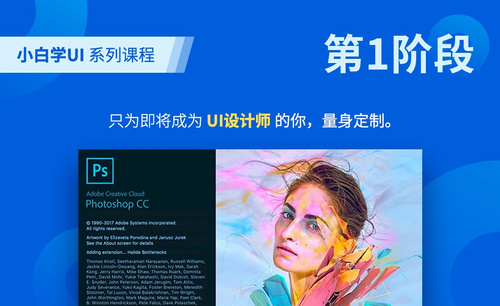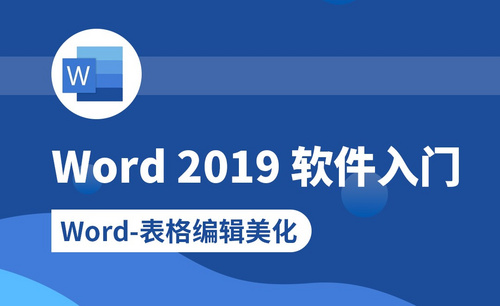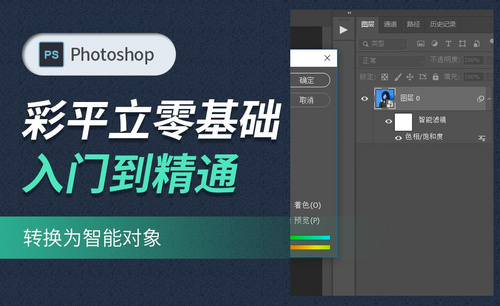PS智能对象怎么编辑
ps智能对象不能直接进行编辑怎么办?
在PS软件中当要处理的图片与背景不是一个图层的时候,就会出现智能对象不能直接编辑的情况,而且近期各位小伙伴们问的做多的就是ps智能对象不能直接进行编辑怎么解决,下面我来分享给大家解决,方法有两种,详细步骤在下方,小伙伴们认真看一看吧!
1.首先,当要处理的图片与背景不是一个图层的时候,就会出现【智能对象】不能直接编辑的情况,(如图红色圈出和箭头指向所示)。
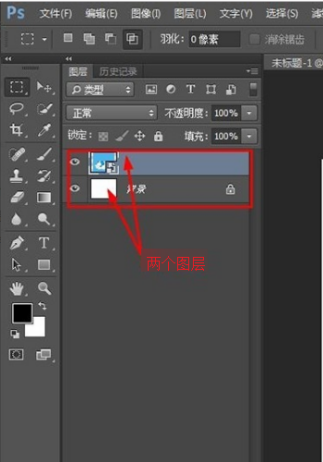
2.一种方法是合并两个图层,用鼠标右击任一图层,在出现的菜单中点击【合并可见图层】选项即可,(如图红色圈出部分所示)。
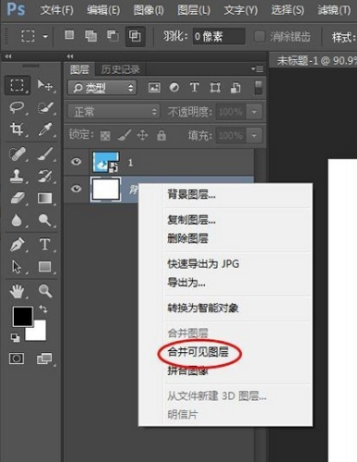
3.当这个图片变成背景图层了就可以对它进行编辑了,(如题红色圈出部分所示)。
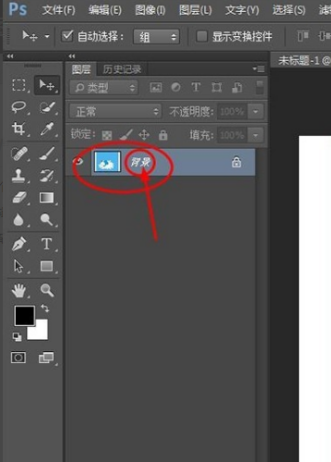
4.另一种办法是【栅格化图层】。用鼠标选中需要编辑的图层以便进行下一步操作,(如下图红色圈出部分所示)。
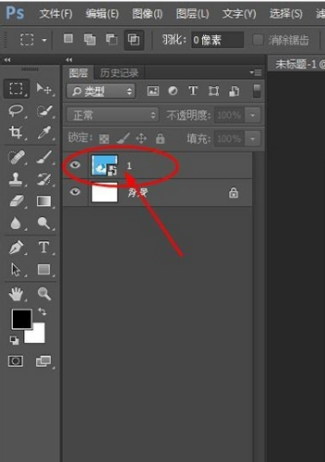
5.然后点击鼠标右键,在出现的菜单中点击【栅格化图层】选项即可,图片就可以被编辑了。
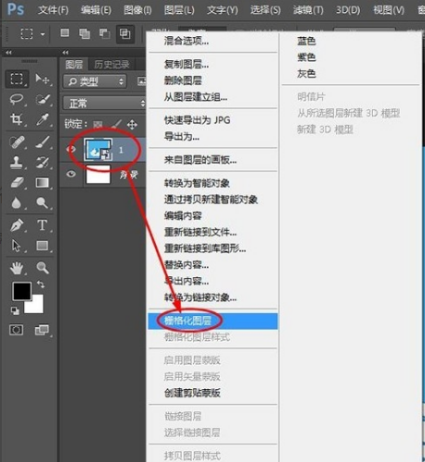
以上两种方法皆可解决ps智能对象不能直接编辑的问题。两种解决办法都不是很困难,但是需要大家按部就班的进行操作,这样才可以掌握的更牢固。最后,希望以上操作步骤可以帮到你!

本篇文章使用以下硬件型号:联想小新Air15;系统版本:win10;软件版本:PS CC2018。